Format smartphone
1_Ce dont vous avez besoin
2_11 fonctionnalités du QR Code
Aller à la section
3_Comment créer un QR Code ?
Aller à la section
VOUS avez besoin de …
> Une plateforme qui génère un QR Code gratuitement
(ou en freemium)
Je vous propose UNITAG.fr
4 autres plateformes
Les designers graphiques, infographistes, webdesigners ont leur propre logiciel de génération.
Si dans le cadre d’une campagne, ils créent un QR Code pour vous avec leurs matériels, vous serez liés à lui.
Autres applications de génération
de QR Code :
Microsoft 365 > Power BI
Pack office > Word, Excell, Powerpoint avec QR4office (courte vidéo très explicite)
> Le code couleur Hexadécimal
du QR Code
Je vous propose deux plateformes :
Tableau de couleurs (le plus simple)
Roue chromatique (plus précis)
Ce code est une couleur encodée
de façon optimale pour le web.
On le reconnaît à son diese
+ 6 chiffres ou lettres
Noir : #000000
Blanc : #ffffff
Rouge : #DF0101
11 fonctionnalités
de QR Code avec unitag
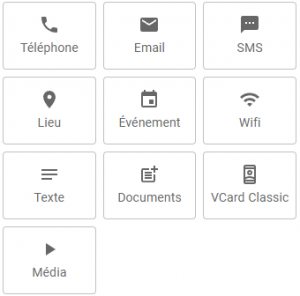
1_Accéder à une page web
Dans cette fonction, vous pouvez renseigner l’ URL de :
– votre site
– une page d’un réseau social
– une page Google maps.
Vos destinataires auront accès à la fonction “Itinéraire” pour bénéficier du GPS de l’application Google Maps et être conduit à l’adresse voulue.
2_Vous téléphoner directement
Le numéro est prêt pour l’appel
3_Envoyer un mail
Ouvrez un mail préconstruit dans l’application de vos utilisateurs prêt à l’envoi.
Ex. En scannant nommé “scannez moi, pour me transmettre vos idées”, le lecteur peut vous envoyer par mail un message pré-monté que le destinataire peut compléter. Ex. “Mes idées : le destinataire renseigne ses idées”
4_Envoyer un texto
Ouvrez l’application SMS de vos utilisateurs avec un message préconstruit prêt à l’envoi.
En scannant nommé “scannez moi, si la soirée m’intéresse”, le lecteur peut vous envoyer par texto un message prédéfini : ex. “Je viens à la soirée”
5_Transmettre les coordonnées d’un lieu
Il s’agit de renseigner la longitude et latitude d’un point précis sur une carte.
Pour trouver la longitude et latitude d’un lieu : Aller dans Google Maps / Renseigner l’adresse / Point rouge sur la carte / Clic droit dessus / Vous avez la longitude et latitude du lieu
6_Partager un évènement
Vous renseignez le thème, la date et le lieu. En scannant le QR Code, le destinataire peut rentrer ces
données dans son agenda électronique.
7_Transmettre un code Wifi
La fonction est intéressante pour les hôtels, gîtes, chambres d’hôtes… Le QR Code peut être affiché dans la chambre et être scanné par un client. Celui-ci aura accès directement au réseau wifi de l’établissement.
8_Transmettre du texte
Un texte est transmis au destinataire. Celui-ci peut le copier pour renseigner l’info dans un autre champ de son choix.
9_Partager un document
Le lecteur pourra afficher et/ou télécharger le document directement sur son smarthphone (ou tablette).
10_Accéder à une VCard
Le lecteur pourra vous enregistrer directement dans sa liste de contacts.
11_Partager une vidéo
Le lecteur pourra visionner directement votre média.
Comment créer un QR Code
avec UNITAG ?
1_ Accéder à la plateforme / Créer un compte / Puis…
suivez les screens…
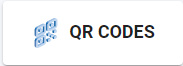
![]()
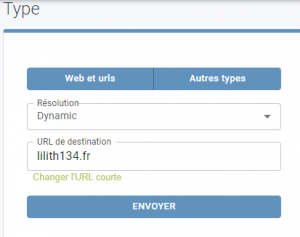
OU (Autres types)
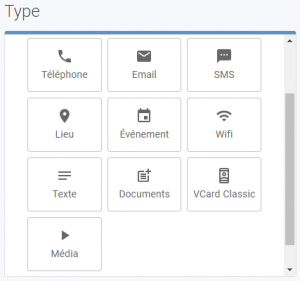
Les MODELES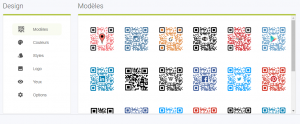
Vous avez le choix entre plusieurs modèles. Vous pouvez sélectionner
celui dont les lignes se rapprochent le plus possible du dessin de votre logo.
Les COULEURS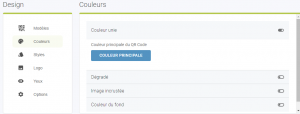
Renseigner ici votre code couleur hexadécimal.
Vous pouvez choisir n’importe quelle couleur à partir du moment
où vous avez un fort contraste entre la couleur du QR code et son fond.
Ex. QR Code
noir sur fond blanc
jaune sur fond noir.
Vous pouvez mettre un fond transparent. Votre QR Code sera alors sur la couleur du fond de votre support. Auquel cas, vous devrez télécharger un QR Code au format png
(ce format supporte la transparence)
A noter. Le format Jpeg ne supporte pas la transparence.
Les STYLES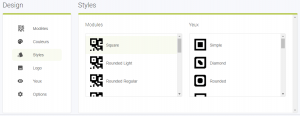
Choix du style des lignes
du dessin. Prendre des formes qui se rapprochent de votre ligne graphique.
Le LOGO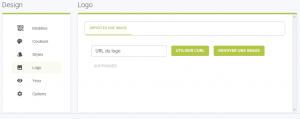
Je vous déconseille de mettre votre logo. Il sera illisible et peut gêner la lecture du scan.
Les YEUX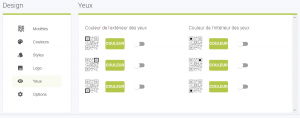
Choix du dessin des yeux. Prendre des formes qui se rapprochent de votre ligne graphique.
Les OPTIONS
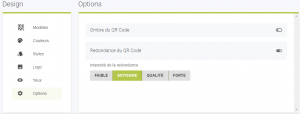
Vous pouvez mettre une ombre portée. Je vous le déconseille.
Le rendu n’est pas heureux.
Vous pouvez paramétrer la redondance.
Elle correspond au degré de sécurité en cas de QR Code imprimé abîmé. Plus la redondance est élevée, plus la lecture sera garantie.
En savoir +
Le paramétrage est terminé !
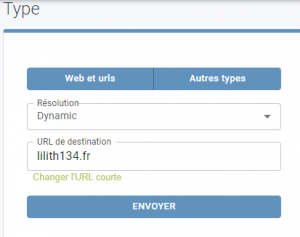
En résumé, ici nous avons paramétré :
Résolution : Dynamic.
Vous pourrez modifier les données sans changer votre QR Code.
Renseigner la destination.
Ici il s’agit d’une URL (adresse web)
Clic ! sur “Envoyer”
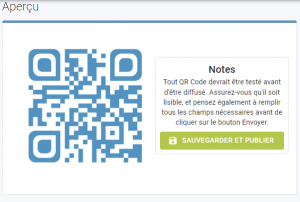
“Sauvegarder et publier”
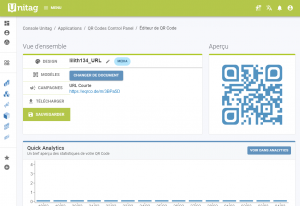
Une fois que vous avez terminé, vous n’avez plus qu’à télécharger votre QR Code.
D’autres fonctionnalités peuvent aussi vous être utiles comme l’analyse des statistiques. D’autres peuvent ne sont accessibles qu’en forfait premium.
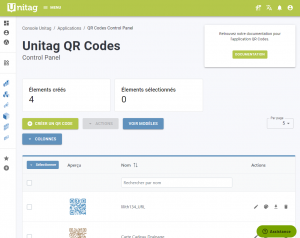
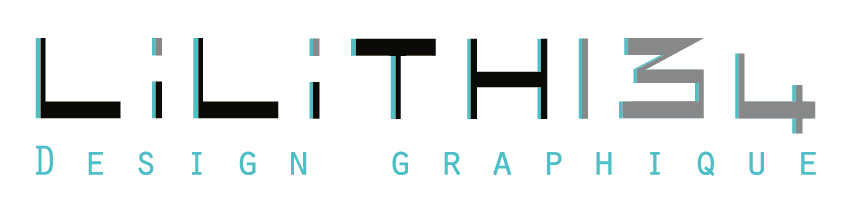

Merci pour ce post instructif et pertinent! Cela va m’aider à renseigner diverses choses sur mon entreprise de cosmétiques
Tu vas pouvoir faire ta campagne de flyers pour organiser des micro évènements. Tu fédéreras ta communauté. Et le QR Code lui permettra d’accéder au lieu par la fonction GPS de Google Maps. 😉
Très complet. Merci C. pour ce tuto et pour les détails complémentaires !
On va faire en sorte de mettre cela en œuvre..
Merci Christophe ! 😉